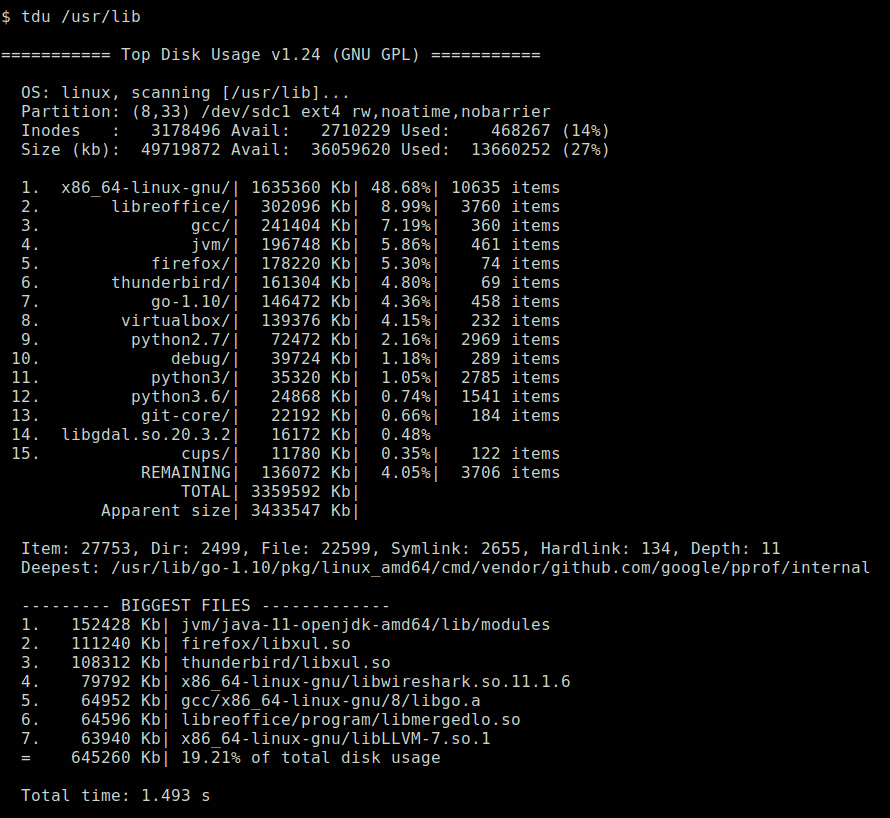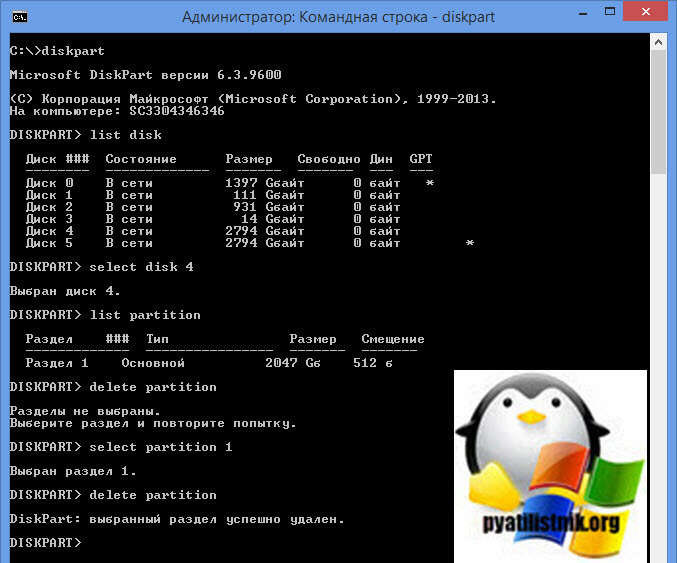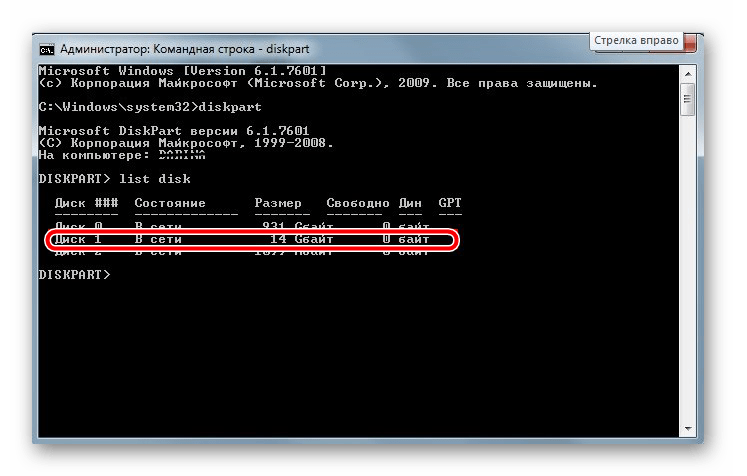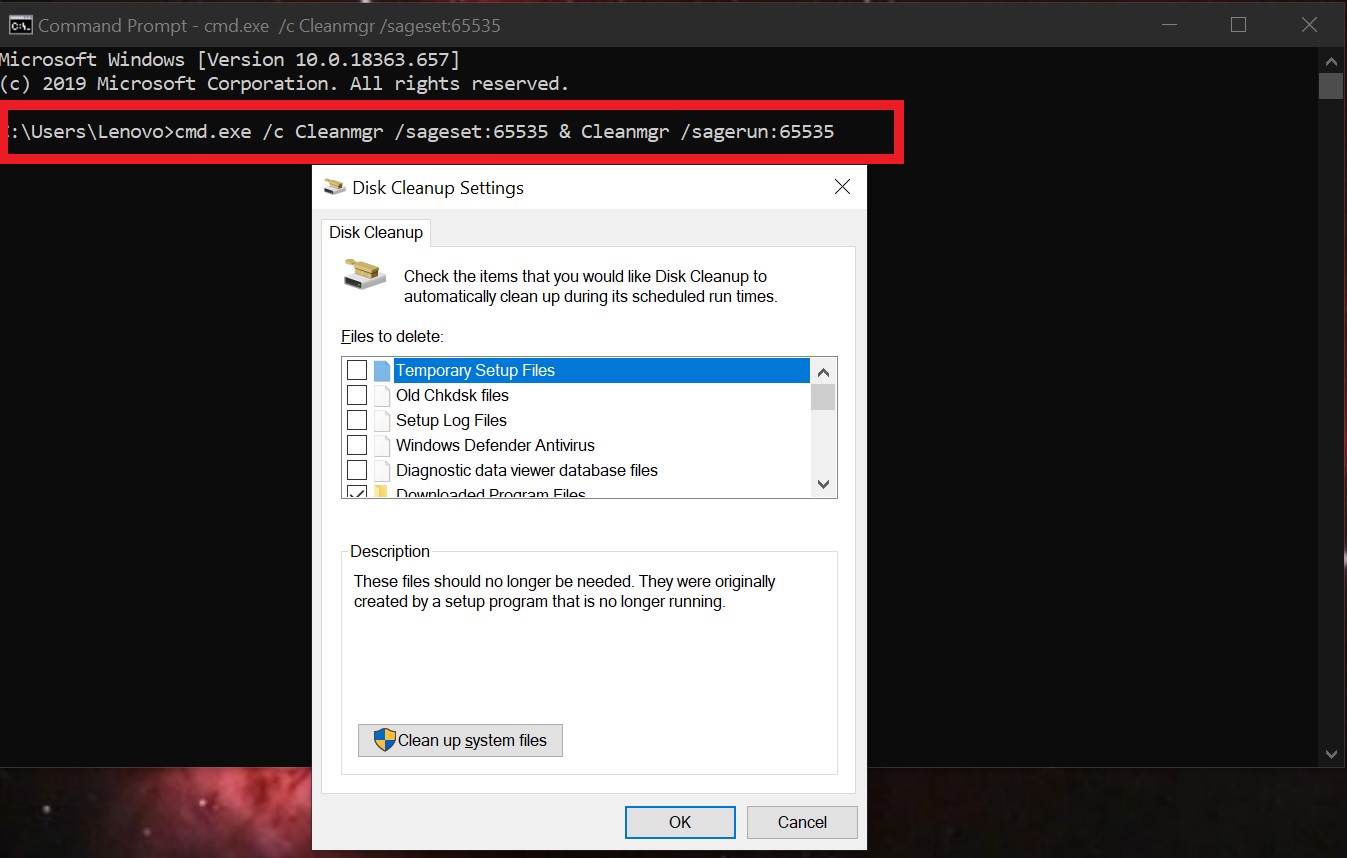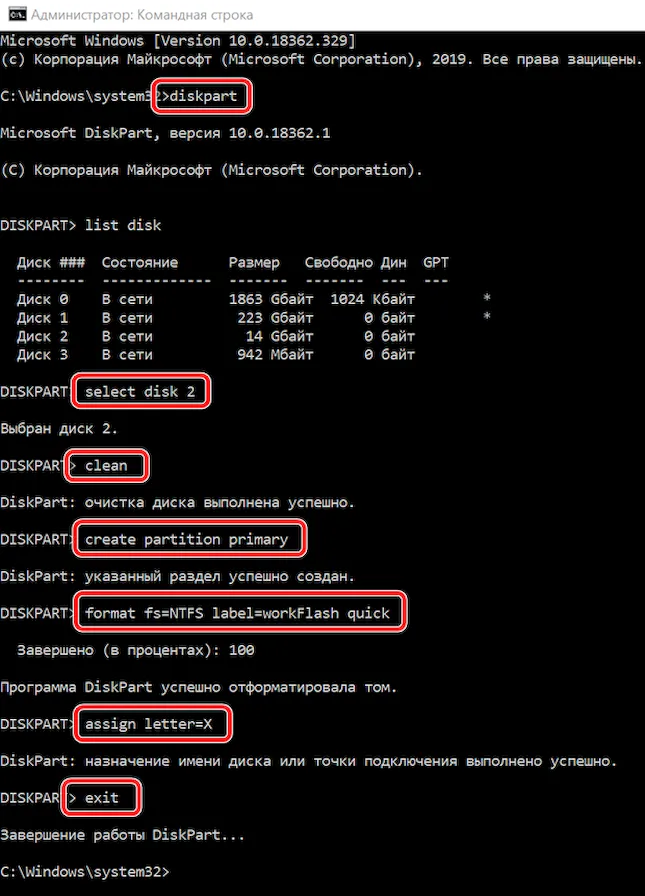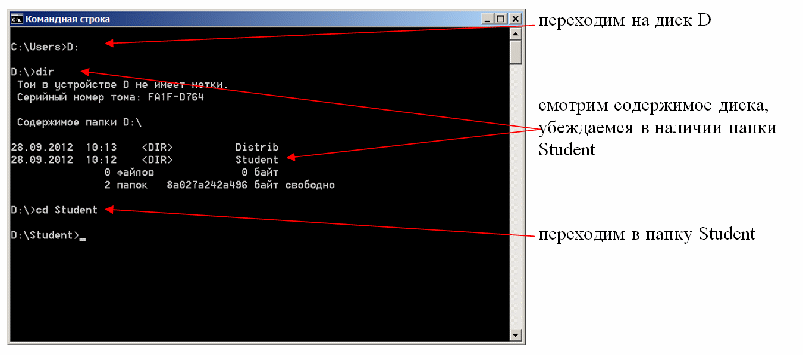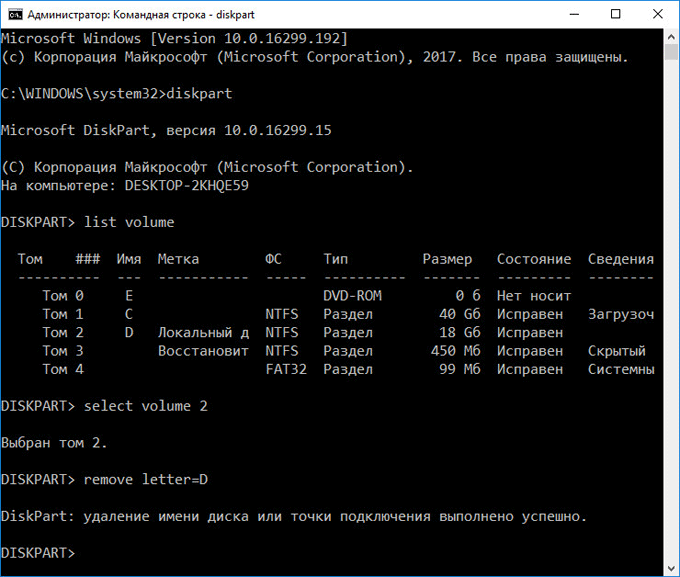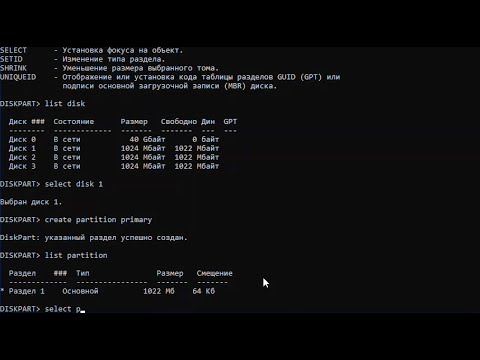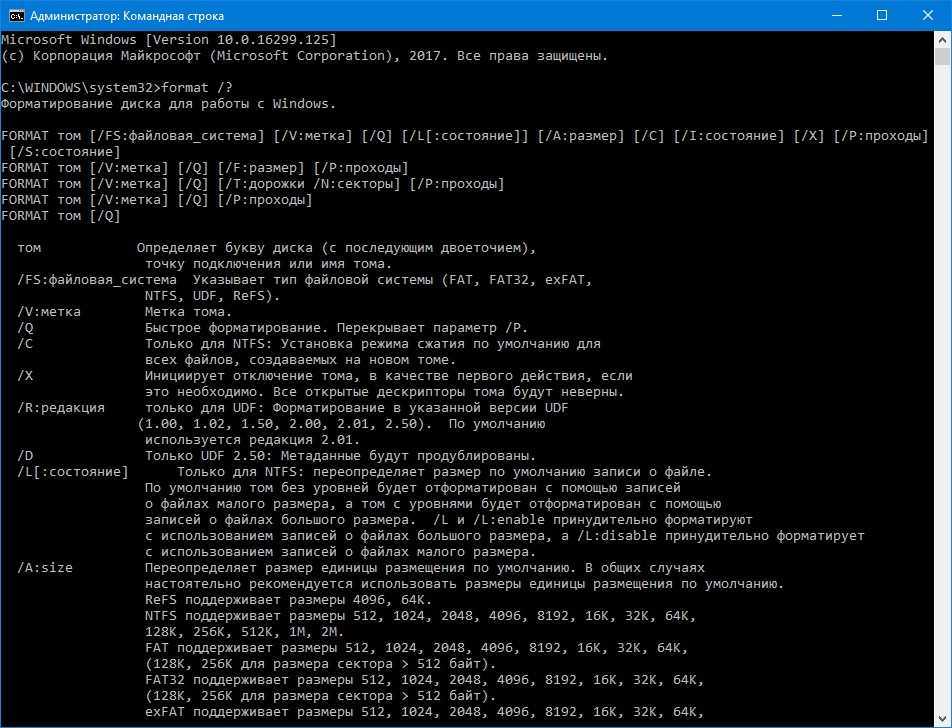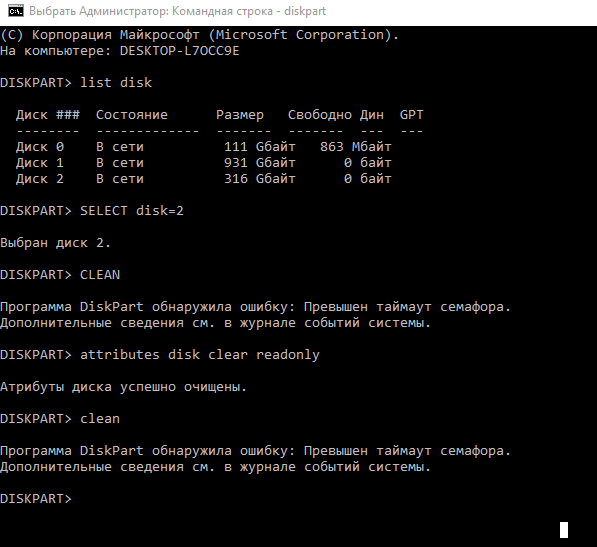Инструкция по удалению диска с помощью командной строки
Удаление диска через командную строку может быть сложной задачей для неопытных пользователей. В этом руководстве мы рассмотрим несколько простых шагов, чтобы помочь вам безопасно удалить диск с вашего компьютера, используя командную строку.
Перед началом работы убедитесь, что у вас есть права администратора на вашем компьютере, так как удаление дисков требует повышенных привилегий.
Как удалить том диска Windows ac-ch.ru объединить разделы жесткого диска
Откройте командную строку с правами администратора. Для этого нажмите клавишу Windows, введите cmd в поисковую строку, затем правой кнопкой мыши щелкните на Командная строка и выберите Запуск от имени администратора.
Быстрое удаление всех разделов на диске, флешке или карте памяти
Введите команду diskpart и нажмите Enter. Это запустит утилиту DiskPart, которая используется для управления дисками на вашем компьютере.
Как удалить файл с помощью командной строки
Введите команду list disk и нажмите Enter, чтобы увидеть список всех дисков, подключенных к вашему компьютеру.
Как восстановить загрузку Windows 10 из командной строки
Найдите номер диска, который вы хотите удалить, и введите команду select disk X, заменив X номером нужного диска, затем нажмите Enter.
Очистка диска С на Windows 10. Без установки дополнительных программ @Elena_lavidaloca
Убедитесь, что вы выбрали правильный диск, введя команду detail disk. Это покажет подробную информацию о выбранном диске.
Для удаления всех разделов на диске введите команду clean и нажмите Enter. Будьте осторожны, так как эта команда удалит все данные на выбранном диске.
Если вы хотите полностью удалить диск из системы, используйте команду offline disk и нажмите Enter. Это отключит диск от системы.
Как удалить папку с помощью командной строки
Для окончательного удаления диска введите команду delete disk и нажмите Enter. Учтите, что эта команда доступна только для пустых дисков или дисков без разделов.
Disk management in Windows. Diskpart command.
После завершения всех операций введите команду exit и нажмите Enter, чтобы выйти из утилиты DiskPart и командной строки.
Как открыть скрытый раздел на жестком диске с помощью Diskpart